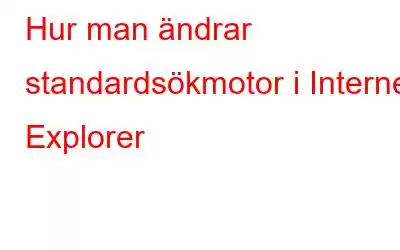Har du någonsin märkt att när du skriver någon text eller en sökterm (inte en webbplats) i din webbläsare, utförs sökningen av standardsökmotorn?
Säg att du söker efter 'tech support' i adressfältet/webbläsaren...
Om Bing är standardsökmotorn är det så här dina sökresultat kommer att se ut. Men vad händer om du vill använda Google eller Yahoo?
När du försöker installera en annan sökleverantör i webbläsaren kan du få ett felmeddelande som säger "Sökleverantören kunde inte installeras" och det här felmeddelandet ser ut så här.
Det här problemet kan lösas genom att följa dessa steg.Steg 1: Tryck på windows +R-tangenten och skriv inetcpl.cpl i körfönstret. Det öppnar fönstret för Internetegenskaper.
Steg 2: Gå till fliken program i internetegenskaper och klicka på Hantera tillägg.
Steg 3: Detta öppnar "Hantera tillägg"-fönster. I det här fönstret väljer du "Sökegenskaper" och klickar sedan på "Hitta fler sökleverantörer"
Steg 4: Ett nytt fönster öppnas, klicka på på Google Sök (eller på valfri sökmotor som du vill ställa in som standardsökleverantör).
Steg 5: Klicka på Lägg till (mot Google i det här fallet). En popup visas. Markera Gör detta till min standardsökleverantör.
Steg 6: Klicka på lägg till. Detta gör Google till din standardsökleverantör.
Om inget händer efter att du har klickat på Google Sök trycker du på F12 och Utvecklarverktygen visas längst ned i fönstret.
(A) Bläddra till botten av fönstret Utvecklarverktyg och klicka på bildskärms- och smartphoneikonen.
(B) Du hittar nummer i rullgardinsmenyn. Klicka på 10. Efter detta kommer sidan att laddas om.
(C) Klicka nu på lägg till-knappen framför Google-sökning och du kommer att kunna göra den till din standardsökleverantör.
Har du funnit den här artikeln till hjälp? Låt oss veta dina tankar nedan.
Läs: 0